Dengan begitu, kita bisa memanfaatkan fitur ini untuk menyesuaikan aktifitas kita saat berinternetan, seperti User untuk blogging, User untuk facebook-an, User bebas dan User lainnya. Dan pastinya kita bisa membuat setiap profil daripada User-user tadi sesuai keinginan kita, misalnya pada User khusus Facebook-an kita bisa membuat boomark khusus yang berisi daftar orang-orang yang kita minati, atau pada User khusus Blogging kita bisa membuat bookmark dan riwayat khusus yang berisi daftar-daftar blog menarik, dan lain sebangainya termasuk ekstensi browser dan tema.
Baca Juga: Cara Membuat Google Chrome menjadi seperti Chrome OS
Cara membuat user/pengguna/profil baru:
Pertama- Jalankan Google Chrome lalu buka menu browser dan pilih Settings / Pengaturan.
Ketiga- Pada popup yang muncul silahkan sesuaikan Nama dan Foto sesuai naluri sobat, kemudian klik tombol "Create"
Keempat- dan User baru browser Google Chrome sobat berhasil dibuat, foto yang sobat pilih tadi akan muncul pada pojok browser sobat.
Ingat! setiap user bisa sobat modifikasi tampilannya, ekstensinya, aplikasinya maupun bookmarknya sedemikian rupa tanpa mengubah settingan user lainnya.
Baca Juga: Kunpulan Fitur Tersembunyi Google Search yang Jarang Orang Ketahui
Cara mengubah atau mengganti Google Chrome User:
Untuk menggatinya ada 2 cara! Cara yang pertama adalah dengan mengeklik ikon foto yang sobat pilih tadi pada pojok browser lalu pilih user yang ingin digunakan selanjutnya!Cara yang kedua adalah melalui dektop. Setiap sobat membuat user baru, maka secara otomatis Google Chrome akan membuat sebuah shortcut baru di dektop sobat yang akan langung membuka user yang sobat inginkan, dengan catatan bahwa sobat mencentang " Create desktop shortcut for this user" saat membuat profil baru.
Ini lho caranya supaya shortcutnya bisa tampil di desktop:
Bagaimana? mantab kan fitur yang satu ini? gunakan dengan bijak ya,,, dan bila sobat ingin melihat trik Google Chrome lainnya silahkan klik disini



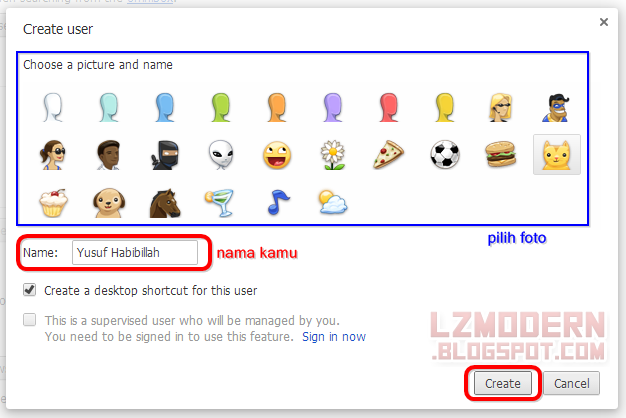




0 Response to "Cara Membuat dan Mengganti User Pada Google Chrome"
Posting Komentar